Шпионаж windows 10 отключить: Отключение шпионажа кейлоггера в Windows 10
Содержание
Отключение шпионажа кейлоггера в Windows 10
Кейлоггер – это программа, регистрирующая ваши действия на клавиатуре вашего компьютера или ноутбука, включена в комплектацию сборки операционной системы виндовс 10. Кейлоггер автоматически фиксирует информацию обо всех использованных клавишах на клавиатуре и пересылает ее в компанию Microsoft.
Что нам известно о действиях подобных программ? Зачастую процесс регистрации и записи ваших данных, а также передача их третьей стороне осуществляется без вашего ведома, что может стать причиной кражи персональных данных. За последнее время функциональность такого ПО сильно расширилась. Им может фиксироваться значительная часть ваших действий во время работы за компьютером, что может нанести вам серьезный вред.
Можно самостоятельно решить данную проблему. Разделим весь процесс на несколько этапов.
Изменяем параметры Windows
- Открываем меню «Пуск». Далее нужно выбрать «Параметры». Выбираем в появившемся окне раздел «Конфиденциальность».
 Отключаем все параметры, которые находятся в подразделе «Общие».
Отключаем все параметры, которые находятся в подразделе «Общие». - Переходим в подраздел «Местоположение». Отключаем в данной графе «Расположение». В подразделе «Речь», рукописный ввод оставляем только функцию изучения.
- Изменяем настройки обновления. Чтобы изменить подраздел «Параметры». Выбираем графу «Обновление и безопасность». По умолчанию открывается раздел Центр обновлений Windows. Открываем в нем окно «Дополнительные параметры», далее находим и нажимаем строку «Выберите, как и когда получать обновления». Далее, параметр, разрешающий обновления из нескольких мест, отключаем.
- Кроме этого, необходимо с помощью брандмауэра Windows запретить доступ ряду служебных приложений. Чтобы это сделать, открываем брандмауэр. Это можно сделать, воспользовавшись функцией поиска на панели задач, введя в нем слово «брандмауэр» и нажав на выданный результат. В появившемся окне настроек, перейдя во вкладку «Разрешение обмена данными с приложениями», отключаем компоненты «Удаленный помощник» и «Беспроводной дисплей».

Отключаем и удаляем службы Windows 10
Первое что необходимо сделать – это войти в командную строку. Можно сделать это сочетанием клавиш Win+R и выбором во всплывшем меню подходящего пункта. Последовательно копируем и по очереди запускаем следующие три команды, нажимая после каждой клавишу Enter:
sc delete DiagTrack;
sc delete dmwappushservice ;
echo «» > C:\ProgramData\Microsoft\Diagnosis\ETLLogs\AutoLogger\AutoLogger-Diagtrack-Listener.etl
Далее заходим на диск C, выбираем папку ProgramData, далее Microsоft, Diagnоsis,ETLLogs,AutoLogger, находим в ней AutоLogger-Diagtrack-Listener.etl o reg add.
После чего вводим в следующую команду: «HKLM\SOFTWARE\Policies\Microsoft\Windows\DataCollection» /v AllowTelemetry /t REG_DWORD /d 0 /f
Далее выполняем следующие действия: запускаем окно «Выполнить». Вводим команду на открытие: gpedit.msc. Нажимаем на вкладку «Конфигурация компьютера». Переходим на «Административные шаблоны». Там выбираем «Компоненты Windows».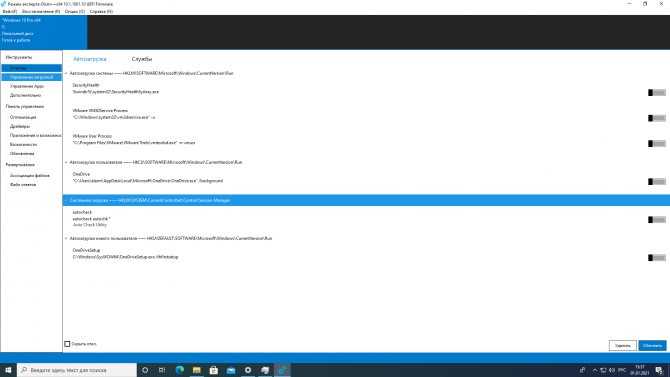 Нажимаем на «Сборки» после чего выполняется предварительные сборки, и после этого отключаем телеметрию.
Нажимаем на «Сборки» после чего выполняется предварительные сборки, и после этого отключаем телеметрию.
Чтобы данные не отправлялись, последним действием стоит заблокировать сервера, направляя на наш компьютер адреса серверов Microsoft.
- Используем путь C:\Windows\System32\drivers\etc.
- Там находим файл hosts и открываем его в блокноте. В файле нужно заменить существующие адреса на новые.
Программы, позволяющие избежать шпионажа
Об одной из программ, позволяющей блокировать перехват кейлоггером символов нажатых на клавиатуре кнопок, в нашей статье уже шла речь. Отмечалось также, что подобных программ очень много. Проблема состоит в выборе среди этого множества той, что, в самом деле, окажется полезной и не добавит проблем, например, при скачивании, когда так велик риск заразить ваш компьютер трояном или какой-либо другой вредоносной программой. С точки зрения безопасности ПК, могут быть рассмотрены утилиты: Zemana AntiLogger, NextGen AntiKeylogger и KeyScrambler.
Zemana AntiLogger имеет много положительных рекомендаций. Большинство пользователей отметили эту утилиту, назвав ее самой лучшей. Что защитить свою информацию данная программа выполняет функцию шифровальщика, она шифрует нажатие кнопок клавиатуры. Огромным ее достоинством является поддержка и обеспечение защиты всех существующих на данный момент браузеров.
В свою очередь, находящиеся в свободном доступе программы NextGen AntiKeylogger и KeyScrambler способны работать только с самыми популярными браузерами. Среди недостатков Zemana AntiLogger пока остается то, что нельзя добавлять в исключения приложения браузера. Однако, возможно, разработчики данной утилиты займутся решением этой проблемы и реализуют недостающую функцию.
Windows 10. Отключаем шпионаж. — База полезных знаний
Как отключить шпионаж в windows 10.
Как и обещал продолжение темы, как отключить шпионаж в windows 10. Сегодня рассмотрим еще несколько способов блокировки шпионов в десятке.
Содержание:
Компания Microsoft приняла решение распространять свою операционную систему Windows 10 бесплатно. Это вызвало бурю положительных эмоций у пользователей, но, как известно, бесплатный сыр бывает только в мышеловке, поэтому, прежде чем устанавливать «десятку» себе на компьютер, стоит разобраться со всеми возможными последствиями этого.
Для тех, кто не вникает
По условиям лицензионного соглашения, Microsoft имеет право отслеживать активность пользователя, собирая информацию о посещенных им сайтах, сохраняя пароли и другую личную информацию. Все эти данные синхронизируются с Microsoft-аккаунтом и, в случае хакерской атаки все ваши данные, вполне могут попасть в руки злоумышленников.
Кроме этого, согласно законодательству США, IT-компании обязаны предоставлять сведения о своих пользователях, если этого потребуют разведывательные службы или по суду. Аргументируется это борьбой с терроризмом, но все же это не отменяет тот факт, что все пользователи Windows 10, сами того не зная, собирают на себя скрупулезное досье.
И еще один «приятный» сюрприз. По условиям все той же лицензии, если Microsoft увидит в вас угрозу для своей безопасности или же безопасности других пользователей, компания имеет право воспользоваться всей информацией, собранной о вас.
Функция синхронизации данных включена в Windows 10 по умолчанию, с расчетом на то, что большинство пользователей не заметят этого или не придадут значения.
Не хотите ли немного рекламы?
Microsoft никогда не отличалась щедростью, но почему-то решила раздавать «десятку» даром. И вот почему. Windows 10 распространяется бесплатно из – за того что просто напичкана рекламой.
Для удобства рекламодателей каждому из пользователей «десятки» присваивается идентификационный номер (как на зоне зека). Благодаря этому маркетологи рекламных компаний также смогут отслеживать вашу активность и тщательно собирать о вас данные. Подобную инновацию лучше отключить не раздумывая. То есть к вашим данным имеют доступ:
- Майкрасофт
- АНБ
- Спецслужбы
- И еще разные маркетологи!
Из – за этого лучше сразу отключить передачу идентификационных номеров (advertisingID).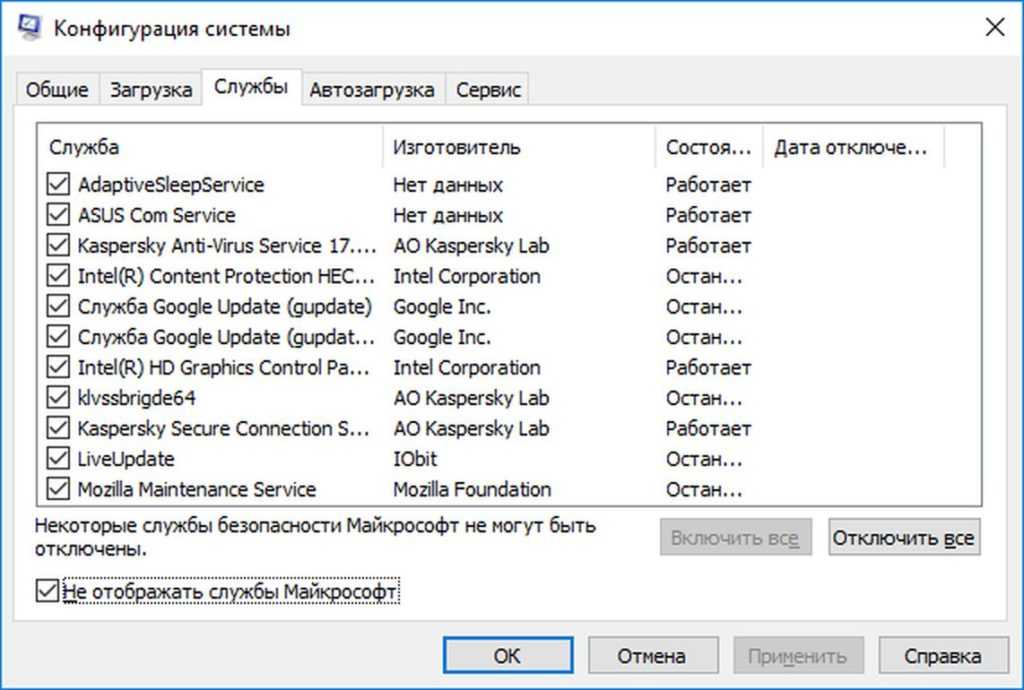
Cortana – виртуальный шпион
Для удобства пользователей в Windows 10 был интегрирован виртуальный помощник Cortana. Данная программа имитирует подобие искусственного интеллекта и выполняет несложные функции, в том числе голосовые команды. Конечно же, такое дополнение было воспринято весьма положительно, но на самом деле все не так просто как кажется на первый взгляд.
Дело в том, что Cortana это еще один из инструментов сбора информации о пользователях. Она собирает:
- СМС и части почтовой переписки;
- Место нахождения;
- запланированные события, отметки в календаре;
- данные о звонках – кто кому и как часто звонил;
- данные из адресной книги и так далее.
Плюс программка безобидная на первый взгляд собирает и отсылает в Майкрасофт, данные как используется компьютер: время, установленное на будильнике, какая музыка храниться, список устанавливаемых программ, поисковые запросы и многое другое. И даже образцы голоса пользователя.
И даже образцы голоса пользователя.
Неудивительно, что в кругу продвинутых пользователей его уже назвали «виртуальный шпион» или кейлогер (шпионская срытая программа хакеров, которая собирает информацию о нажатых клавишах на клавиатуре, фото скриншотов и кучи других действия). Программа тщательно следит за тем, какую музыку вы слушаете, что ищите в поисковике, кому звоните. Кроме того, она сохраняет отрывки ваших сообщений, записи из адресной книги, заметки из календаря и даже записи вашего голоса.
К счастью, часть нововведений Windows 10 пока еще не доступна для России и Cortana в их числе.
Немного о шифровании
Компания Microsoft любезно предоставила своим пользователям программу BitLocker, которая дает возможность зашифровать личные данные. Копия ключа для доступа к этим самым данным отправляется в Microsoft, для обеспечения еще большей безопасности. И все вроде бы гладко, но, согласно лицензии к Windows 10, компания имеет полное право предоставить ключ службе безопасности США по первому их требованию.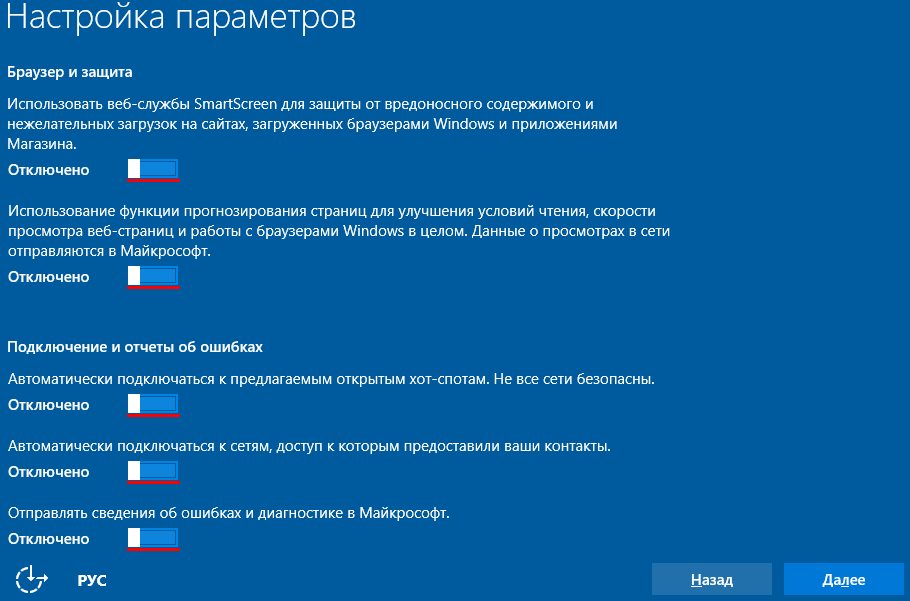 Так что такое вот шифрование подвергает ваши локальные файлы еще большей опасности и все кому надо кроме соседя Пети к ней имеют доступ. А Пети нужна ваша переписка?
Так что такое вот шифрование подвергает ваши локальные файлы еще большей опасности и все кому надо кроме соседя Пети к ней имеют доступ. А Пети нужна ваша переписка?
Ознакомьтесь внимательно с шокирующим пунктом Майкрасофт:
Смысл прост, локальные файлы, личная переписка и прочие персональные данные наш благотворитель может не только предоставить властям, но и воспользоваться ими сама!
Если вы все же решили установить «десятку»
Начало установки:
- Ни в коем случае не используйте установку по умолчанию;
- Отключите подозрительные функции, убрав соответствующие отметки;
- Не создавайте учетную запись Майкрософт. Сделайте Local-аккаунт.
- Завершив установку:
- Зайдите в раздел меню Пуск, нажмите «Параметры», а затем «Конфиденциальность». Отмените все функции во вкладках «Общие» и «Расположение»;
Хотя стоит отметить ради справедливости, данный пункт лишь иллюзия, на самом деле он не гарантирует вашу безопасность.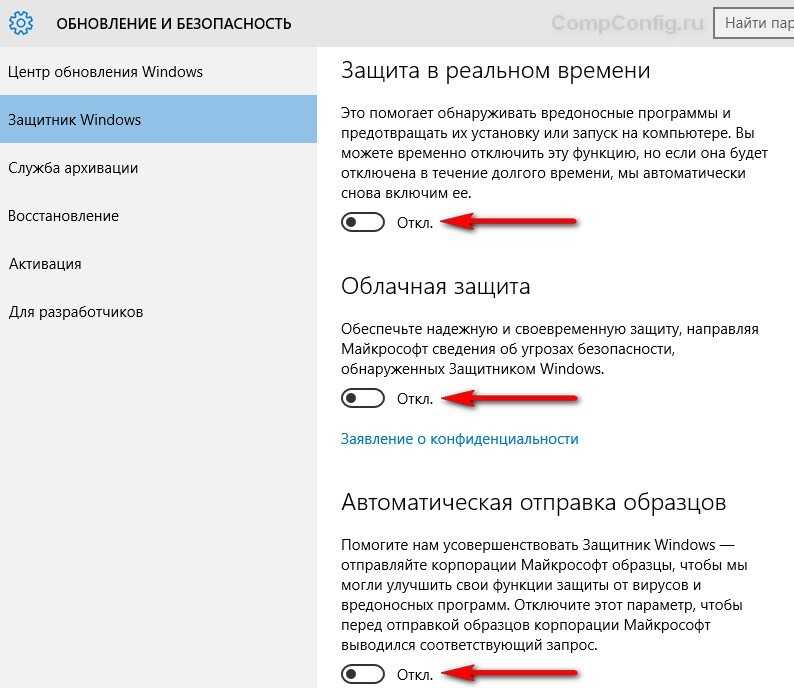
- Во вкладке «Отзывы и диагностика» измените значения на «Никогда» и «Базовые сведения»;
- В Центре обновления Windows откройте Дополнительные параметры и уберите отметку с функции «При обновлении Windows…»;
- В «десятке» для Росси на данный момент не включен помощник Cortana. Не стоит устанавливать его самостоятельно;
- Измените имя своего компьютера, набрав запрос «О компьютере» в поиске и выбрав вкладку «Переименовать».
Тем, кто считает себя опытным пользователем:
- Нажмите Win+R, напишите cmd. Потом пропишите
sc delete DiagTrack
sc delete dmwappushservice
C:ProgramDataMicrosoftDiagnosisETLLogsAutoLoggerAutoLogger-Diagtrack-Listener.etl; - Воспользовавшись функцией «Выполнить», напишите gpedit.msc. Откройте папку «Административные шаблоны», затем «Компоненты Windows», потом «Сборки для сбора данных…».
 Здесь нужно отключить телеметрию;
Здесь нужно отключить телеметрию; - По тому же пути следует отключить использование OneDrive;
- Там же отключите Windows Defender;
Возможно, вы не сможете найти этого пункта, поэтому попробуйте его отключить через реестр. Путь: HKEY_LOCAL_MACHINE\SOFTWARE\Policies\Microsoft\Windows Defender, параметр DisableAntiSpyware изменить значение на 1.
- Через редактора реестра (Выполнить > regedit) пройдите HKEY_LOCAL_MACHINE\SOFTWARE\Microsoft\Windows\CurrentVersion\Policies\
DataCollection, параметр AllowTelemetry измените на 0 (ноль). - Пропишите вручную в Hosts: Пуску > командная строка (администратор), напишите туда notepad C:\Windows\System32\drivers\etc\hosts, и занесите все hosts адреса:
127.0.0.1 localhost
127.0.0.1 localhost.localdomain
255.255.255.255 broadcasthost
::1 localhost
127.0.0.1 local
127. 0.0.1 vortex.data.microsoft.com
0.0.1 vortex.data.microsoft.com
127.0.0.1 vortex-win.data.microsoft.com
127.0.0.1 telecommand.telemetry.microsoft.com
127.0.0.1 telecommand.telemetry.microsoft.com.nsatc.net
127.0.0.1 oca.telemetry.microsoft.com
127.0.0.1 oca.telemetry.microsoft.com.nsatc.net
127.0.0.1 sqm.telemetry.microsoft.com
127.0.0.1 sqm.telemetry.microsoft.com.nsatc.net
127.0.0.1 watson.telemetry.microsoft.com
127.0.0.1 watson.telemetry.microsoft.com.nsatc.net
127.0.0.1 redir.metaservices.microsoft.com
127.0.0.1 choice.microsoft.com
127.0.0.1 choice.microsoft.com.nsatc.net
127.0.0.1 df.telemetry.microsoft.com
127.0.0.1 reports.wes.df.telemetry.microsoft.com
127.0.0.1 wes.df.telemetry.microsoft.com
127.0.0.1 services.wes.df.telemetry.microsoft.com
127.0.0.1 sqm.df.telemetry.microsoft.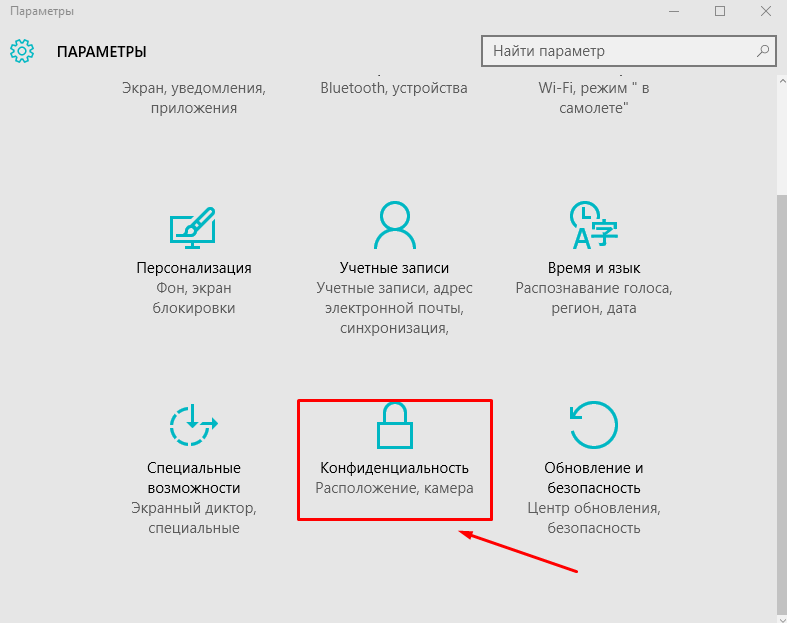 com
com
127.0.0.1 telemetry.microsoft.com
127.0.0.1 watson.ppe.telemetry.microsoft.com
127.0.0.1 telemetry.appex.bing.net
127.0.0.1 telemetry.urs.microsoft.com
127.0.0.1 telemetry.appex.bing.net:443
127.0.0.1 settings-sandbox.data.microsoft.com
127.0.0.1 vortex-sandbox.data.microsoft.com
127.0.0.1 survey.watson.microsoft.com
127.0.0.1 watson.live.com
127.0.0.1 watson.microsoft.com
127.0.0.1 statsfe2.ws.microsoft.com
127.0.0.1 corpext.msitadfs.glbdns2.microsoft.com
127.0.0.1 compatexchange.cloudapp.net
127.0.0.1 cs1.wpc.v0cdn.net
127.0.0.1 a-0001.a-msedge.net
127.0.0.1 statsfe2.update.microsoft.com.akadns.net
127.0.0.1 sls.update.microsoft.com.akadns.net
127.0.0.1 fe2.update.microsoft.com.akadns.net
127.0.0.1 65.55.108.23
127.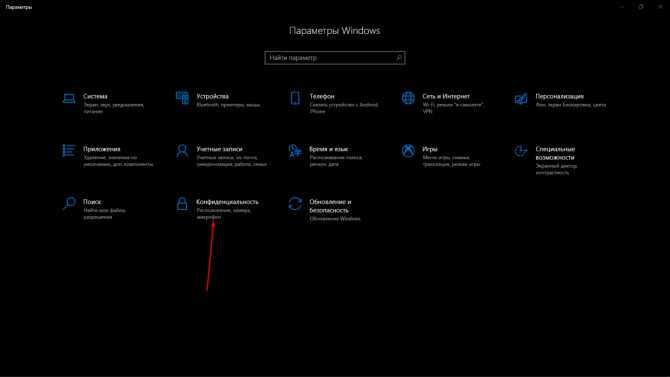 0.0.1 65.39.117.230
0.0.1 65.39.117.230
127.0.0.1 23.218.212.69
127.0.0.1 134.170.30.202
127.0.0.1 137.116.81.24
127.0.0.1 diagnostics.support.microsoft.com
127.0.0.1 corp.sts.microsoft.com
127.0.0.1 statsfe1.ws.microsoft.com
127.0.0.1 pre.footprintpredict.com
127.0.0.1 204.79.197.200
127.0.0.1 23.218.212.69
127.0.0.1 i1.services.social.microsoft.com
127.0.0.1 i1.services.social.microsoft.com.nsatc.net
127.0.0.1 feedback.windows.com
127.0.0.1 feedback.microsoft-hohm.com
127.0.0.1 feedback.search.microsoft.com
Кроме того, рекомендуется не использовать Edge и другие новые программы от Microsoft. Например, встроенный проигрыватель (WMP, Groove Music) и программу просмотра изображений. Лучше пользуйтесь их аналогами.
А АНБ пусть облизывают банан и собирают досье на америкосов.
youtube.com/embed/Qjjgd5u60os?feature=oembed» frameborder=»0″ allowfullscreen=»»>
Как запретить Windows шпионить за вами
Поиск
Опубликовано в:
How-To
В этой статье
Тот факт, что крупные технологические корпорации доят ваши данные, в наши дни не является секретом. Но как насчет Майкрософт? Не слишком ли ответственна Microsoft за сбор ваших данных без вашего разрешения? Ну, по крайней мере, не технически.
Помните, что всякий раз, когда вы соглашаетесь на бесплатное использование какой-либо технической услуги или продукта, в большинстве случаев вы автоматически подписываете согласие на сбор ваших данных. Однако, как выясняется, вы также теряете свою конфиденциальность вместе с этим в качестве платы за использование «бесплатного» сервиса. Продукты Microsoft не совсем что разные. В любом случае Microsoft старается быть более прозрачным, чем некоторые, и вы можете узнать больше о том, как защитить себя, на панели конфиденциальности Microsoft.
Интересно, однако, что операционная система Windows предлагает некоторые меры, которые позволяют вам контролировать то, что Microsoft собирает о вас. Давайте рассмотрим их все один за другим.
Как защитить вашу конфиденциальность от Microsoft
Операционная система Windows предлагает множество не очень популярных сдержек и противовесов, которые могут помочь вам защитить вашу конфиденциальность. На первый взгляд, эти методы настолько просты, что большинство пользователей даже не воспринимают их так серьезно, как следовало бы. Если вы серьезно относитесь к защите своей конфиденциальности, вот методы, которым вы должны следовать:
1. Отключить отслеживание местоположения
Благодаря отслеживанию местоположения ваших устройств компании могут отслеживать, где вы находитесь и куда перемещаетесь. Хотя Microsoft разработала эту технологию, чтобы предоставить вам наилучшие возможности с учетом вашего географического положения, как вы можете себе представить, у базовой технологии есть свои недостатки.
Так что, как и я, если вы не уверены, стоит ли сообщать информацию о местонахождении Microsoft, вы можете отключить функцию отслеживания местоположения в любое время. Вот как.
- Перейдите в «Настройки», нажав клавишу Windows + ярлык I . В качестве альтернативы перейдите в строку поиска меню «Пуск» , введите «настройки» и выберите наиболее подходящее.
- В меню «Настройки» нажмите Конфиденциальность и безопасность .
- Оттуда прокрутите вниз до раздела Разрешения приложений и выберите Местоположение .
- Отключите вкладку Службы определения местоположения, чтобы отключить отслеживание местоположения вашего ПК.
Как только вы сделаете это, Windows отключит все функции отслеживания местоположения, которые сообщают Microsoft ваше местоположение.
2. История действий
История действий — это функция Windows, которая, как следует из названия, записывает все, что вы делаете в Windows.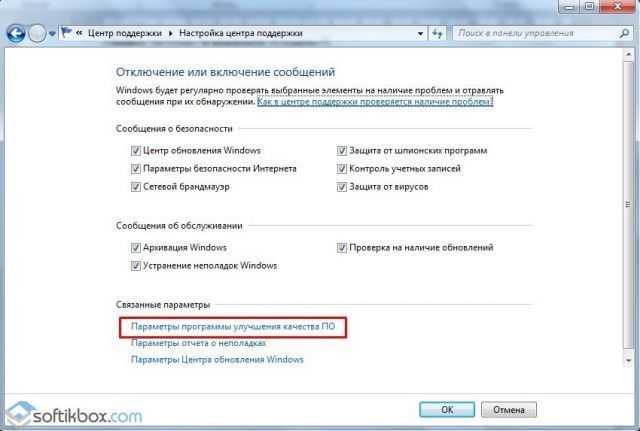 По словам Microsoft, история активности «отслеживает, что вы делаете на своем устройстве». Это касается всего, начиная с веб-сайтов, которые вы посещаете, и заканчивая приложениями и файлами, которые вы открываете.
По словам Microsoft, история активности «отслеживает, что вы делаете на своем устройстве». Это касается всего, начиная с веб-сайтов, которые вы посещаете, и заканчивая приложениями и файлами, которые вы открываете.
Естественно, это может стать проблемой во многих отношениях. Однако, если хотите, вы можете быстро отключить эту функцию, когда захотите. Вот как.
- Перейдите в раздел Конфиденциальность и безопасность в меню настроек Windows и нажмите История действий .
- Теперь отключите кнопки Отправить историю активности в Microsoft и Сохранить историю активности на этом устройстве , и с этого момента Windows перестанет сохранять историю вашего устройства.
Вот и все; история вашей активности будет отключена с этого момента.
3. Отключить рекламу ID
Реклама — это хлеб с маслом онлайн-бизнеса. И хотя онлайн-реклама сама по себе не является неправильной, у людей разные мнения о том, какую информацию о них следует и не следует собирать, даже если это делается анонимно.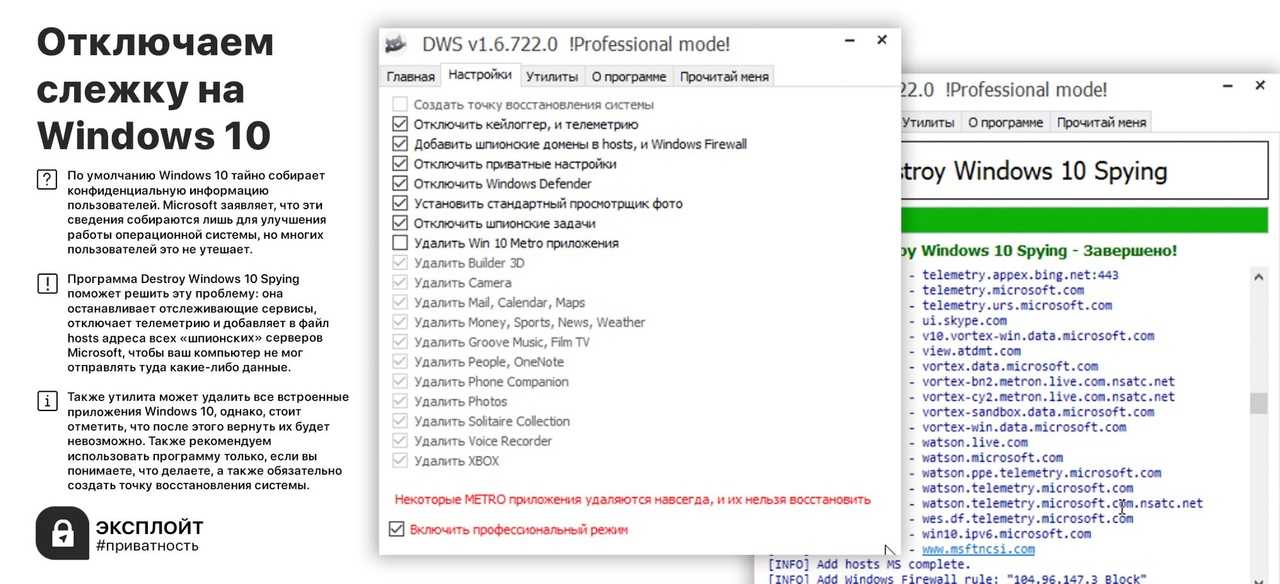
Как и множество современных веб-служб, Microsoft также собирает данные о вас в анонимном формате. Однако он включает в себя не только приложения, которые вы используете, но и то, что вы просматриваете в Интернете.
Понятно, что не все будут с этим согласны. Если вы тоже принадлежите к этому лагерю, выполните следующие действия, чтобы отключить сбор данных:
- Откройте меню настроек, нажав клавишу Windows + кнопку I .
- Перейдите на страницу Конфиденциальность и безопасность и выберите Общие .
- Наконец, отключите параметр Разрешить приложениям показывать мне персонализированную рекламу с помощью переключателя идентификатора рекламы .
Вот и все, ребята. Сделайте это, и Windows отключит для вас рекламный идентификатор.
Кроме того, отсюда вы также можете перейти на страницу Настройки рекламы , отключить Просмотреть интересующую вас рекламу и отключить рекламу, которую вы видите в своей учетной записи.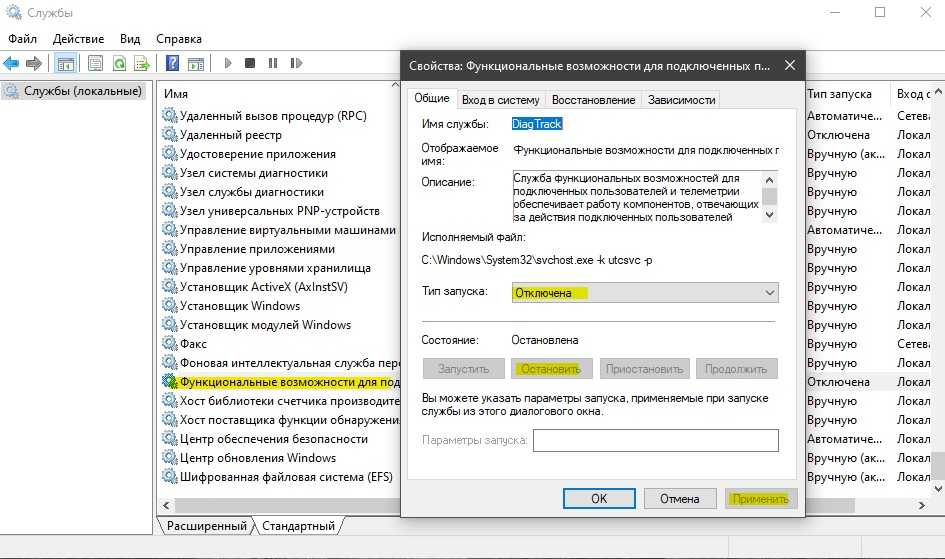
4. Отключите свой личный словарь
Вы согласны с тем, что Microsoft записывает все, что вы набираете на клавиатуре? Если нет, то вам нужно настроить этот параметр.
По умолчанию Windows собирает слова, которые вы вводите с клавиатуры, и сохраняет их в учетной записи Microsoft, в которую вы вошли. Опять же, хотя хранение уникальных слов, которые вы используете во время сеансов письма, само по себе не проблема, не каждый будет комфортно с этим.
Чтобы отключить эту функцию, выполните следующие действия:
- Запустите приложение «Настройки» и выберите Конфиденциальность и безопасность .
- Оттуда нажмите Персонализация рукописного ввода и ввода .
- Отключите переключатель Личный словарь для рукописного ввода и набора текста , чтобы отключить сбор данных из вашего письма.
Защита вашей конфиденциальности в Microsoft
В идеальном мире вам вообще не придется беспокоиться о своих данных и конфиденциальности.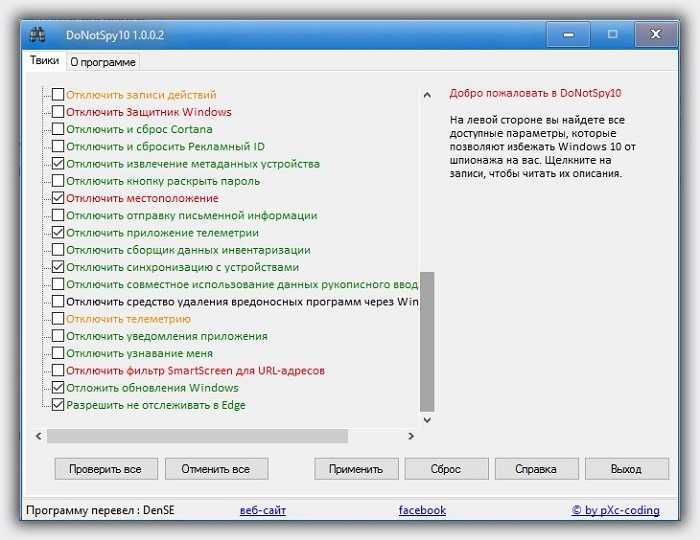 Однако на данный момент любые ваши действия могут помочь защитить ваши данные от несанкционированного доступа — будь то хакеры или даже крупные корпорации. Есть некоторые очевидные ошибки в области конфиденциальности и безопасности, которых следует избегать при использовании продуктов Microsoft, в частности Windows, но соблюдение этих указаний обеспечит относительную защиту вашей конфиденциальности в Windows.
Однако на данный момент любые ваши действия могут помочь защитить ваши данные от несанкционированного доступа — будь то хакеры или даже крупные корпорации. Есть некоторые очевидные ошибки в области конфиденциальности и безопасности, которых следует избегать при использовании продуктов Microsoft, в частности Windows, но соблюдение этих указаний обеспечит относительную защиту вашей конфиденциальности в Windows.
Microsoft расширяет поддержку процессоров Intel и AMD в Windows 11 22h3
Получите Surface Pro 7 Plus с этой ранней сделкой в Черную пятницу
Далее >
Как предотвратить шпионаж в Windows 10 Полное руководство
Наконец-то выпущена Windows 10, которая должна стать очень популярной операционной системой.
Благодаря более чем 60 миллионам установок за первую неделю она станет одной из самых популярных операционных систем Microsoft.
Просканируйте свой сайт на наличие уязвимостей с помощью Cloud Penetrator SaaS
17 шагов, чтобы остановить все
Сбор шпионских данных Windows 10
После огромной катастрофы Windows 8, такой как удаление основных функций, к которым пользователи привыкли, таких как меню «Пуск», многие из них были вынуждены оставаться на Windows 7.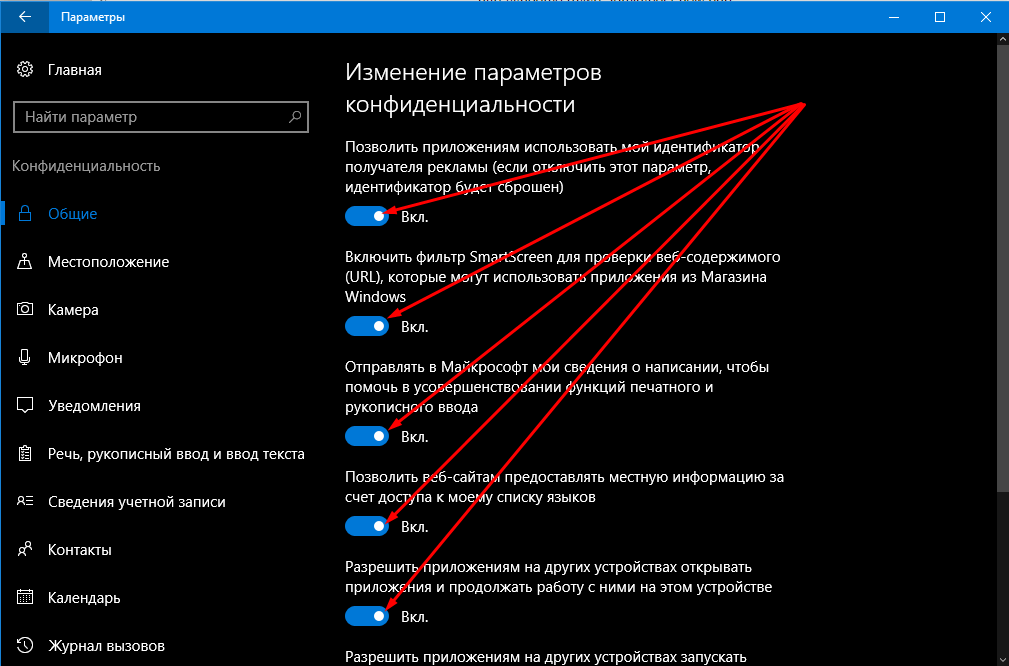
Аварийный беспорядок в Windows 8 принудительно
пользователей останутся на Windows 7
Теперь с Windows 10 он включает в себя лучшие моменты из Windows 7 и Windows 8, и многие пользователи, наконец, захотели перейти на него.
Windows 10 бесплатна, но ценой вашей конфиденциальности
Многие пользователи удивляются, что Windows 10 поставляется в виде бесплатного обновления, в то время как Windows 8 стоила денег.
Теперь есть и обратная сторона: Microsoft реализовала интенсивный сбор данных, слежку за пользователями и сбор данных от пользователя.
Есть поговорка: Если продукт бесплатный, данные пользователей — это продукт
.
Пошаговое руководство по прекращению шпионажа в Windows 10
1: Настройки Конфиденциальность, и вы получите 13 дополнительных вкладок
Нажмите кнопку «Пуск» и введите «Настройки», и вы получите страницу настроек:
Нажмите на конфиденциальность
Наиболее важно отключить на вкладке Общие, но лучше изучить все 13
Windows 10 — Конфиденциальность — Общие отключить все 4 параметра
Windows 10 — Конфиденциальность — Расположение
Если вы не хотите, чтобы ваше местоположение отслеживалось, лучше отключите и это
Рекомендуется установить значение ВЫКЛ.
На этой странице немного сложно отключить местоположение, так как вам нужно не просто щелкнуть страницу, а нажать кнопку «Изменить», чтобы отключить
Windows 10 — Конфиденциальность — Камера
Здесь вы можете указать, каким приложениям разрешено использовать веб-камеру.
Здесь вы можете отключить все и, например, разрешить Skype использовать его только при совершении звонков через Skype
Windows 10 — Конфиденциальность — Микрофон
Как и выше, рекомендуется отключить.
Windows 10 — Конфиденциальность — Обводка речи и набор текста
Прекратить знакомство со мной может помешать Windows 10 профилировать вас.
Windows 10 — Конфиденциальность — Информация об учетной записи
Это снова рекомендуется отключить.
Этот параметр позволяет программам получать доступ к изображению вашего имени и более конфиденциальным данным.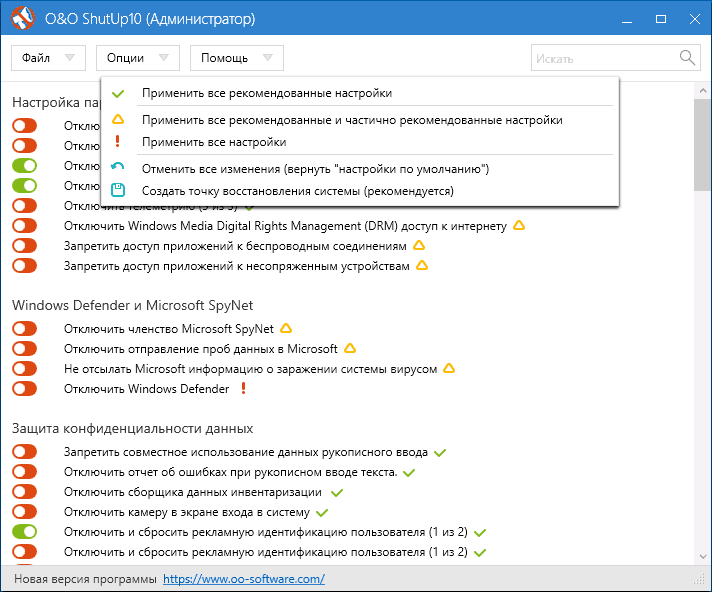
Windows 10 — Конфиденциальность — Контакты
Здесь вы можете увидеть, какие приложения имеют доступ к вашим контактам.
Рекомендуется отключить все 3 опции
Windows 10 — Конфиденциальность — Календарь
Здесь приложения могут видеть ваш день рождения, что может быть использовано для взлома паролей или отправки рекламы о вашем дне рождения.
Рекомендуется отключить доступ календаря к приложениям.
Windows 10 — конфиденциальность — обмен сообщениями
Рекомендуется отключить этот параметр, поскольку он может разрешить приложениям получать доступ к вашим сообщениям.
Windows 10 — Конфиденциальность — Радио
Рекомендуется отключить эту опцию.
Windows 10 — Конфиденциальность — Другие устройства
Здесь вы можете отключить эту опцию, если вам не нужна синхронизация с какими-либо другими ПК или вкладками.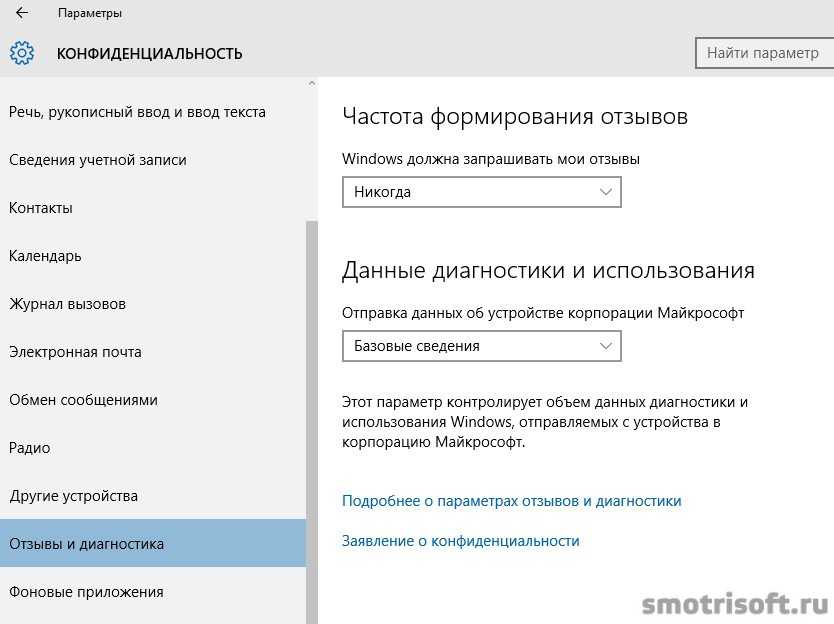
Рекомендуется отключить его, однако, если у вас возникнут проблемы с синхронизацией с устройствами, вы можете снова включить его.
Помните, что на этой странице есть 2 опции, а также Cruzer Blade для отключения.
Windows 10 — конфиденциальность — диагностика обратной связи
Здесь вы отправляете в Microsoft конфиденциальные данные об использовании.
Этим можно злоупотреблять.
Рекомендуется отключить обе опции.
Обратите внимание, что второй параметр можно установить только на Базовый, а не полностью отключить.
Windows 10 — Конфиденциальность — Фоновые приложения
Здесь вы можете отключить как можно больше приложений, которые вы не хотите запускать в фоновом режиме.
Если вы не используете ни одно из этих приложений в списке, отключите все
Как отключить Cortana из соображений конфиденциальности
Отключить новую поисковую систему Microsoft Cortana, если она не используется:
Отчеты показывают, что Кортана записывает все, что печатает пользователь.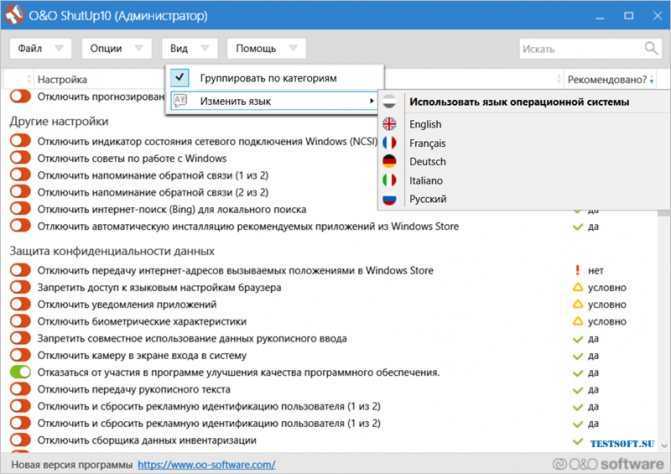
Нажмите на поле поиска и настройки и отключите обе опции.
Отключить скрытый параметр, который можно отключить только с веб-сайта Microsoft
Теперь Microsoft скрывает важную настройку, которая важна для их отслеживания.
Он скрыт на их веб-сайте, вы даже не можете отключить его в Windows 10.
Отключите обе опции на странице на URL-адресе отказа Microsoft.
Это связано с: персонализированной рекламой везде, где я использую свою учетную запись Microsoft»
И будьте осторожны с этой опцией. В ранних отчетах указано, что даже когда пользователи отключили ее, она может снова включиться автоматически.
Дополнительная дополнительная защита, которую вы можете удалить с Microsoft
Сетевая учетная запись и используйте только локальную учетную запись
Удаляйте это только в том случае, если вы очень беспокоитесь о конфиденциальности.
Это может привести к потере таких функций, как синхронизация настроек на нескольких компьютерах, доступ к Магазину Windows, OneDrive и другим службам.

 Отключаем все параметры, которые находятся в подразделе «Общие».
Отключаем все параметры, которые находятся в подразделе «Общие».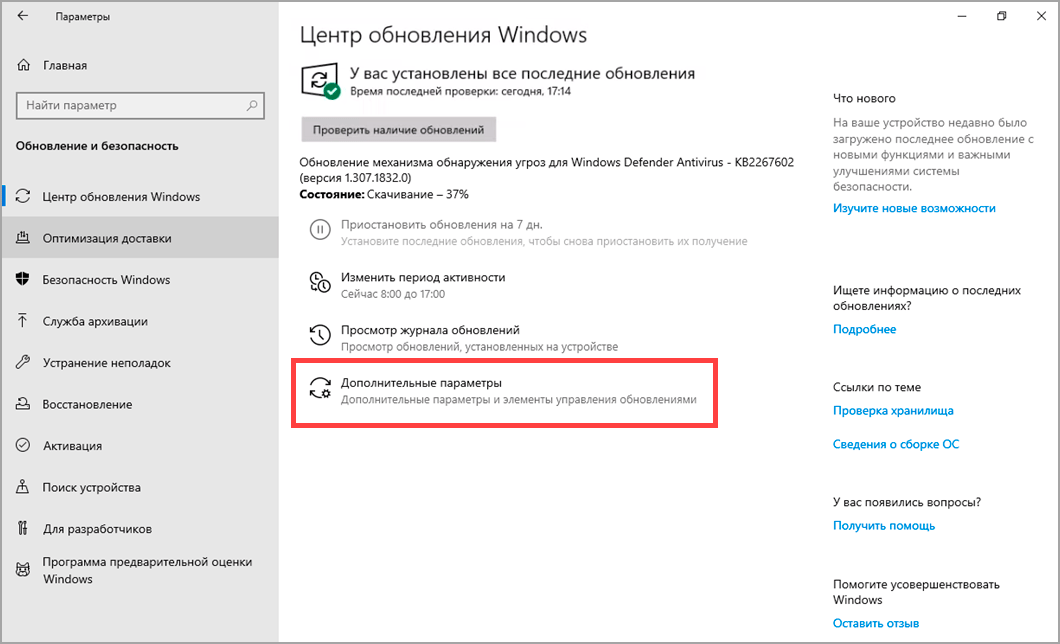
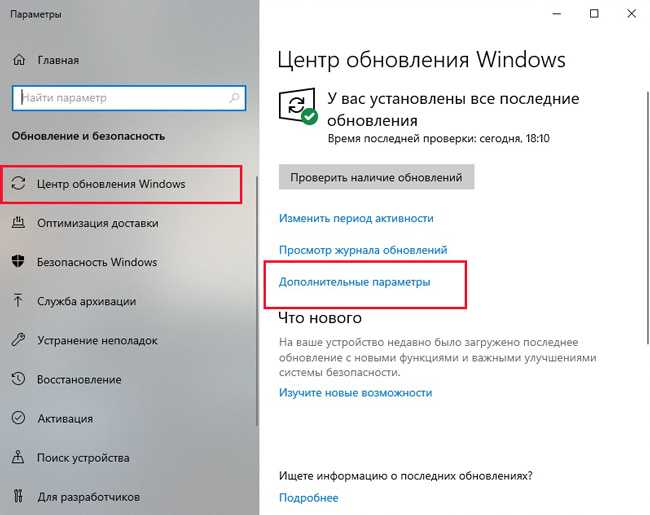 Здесь нужно отключить телеметрию;
Здесь нужно отключить телеметрию;